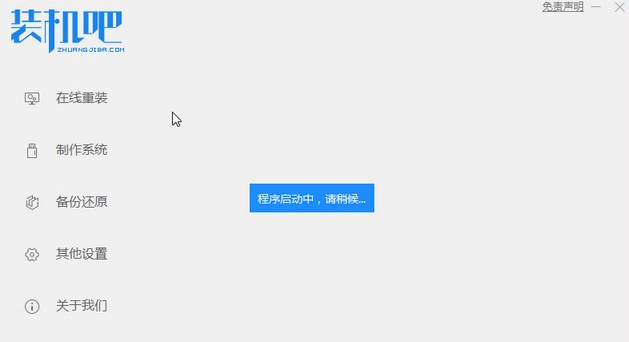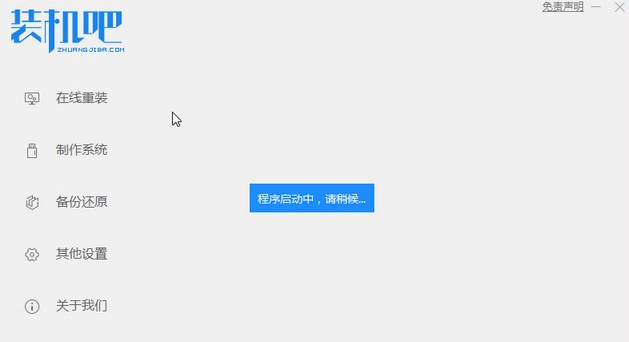Warning: Use of undefined constant title - assumed 'title' (this will throw an Error in a future version of PHP) in /data/www.zhuangjiba.com/web/e/data/tmp/tempnews8.php on line 170
电脑系统重装软件使用教程
装机吧
Warning: Use of undefined constant newstime - assumed 'newstime' (this will throw an Error in a future version of PHP) in /data/www.zhuangjiba.com/web/e/data/tmp/tempnews8.php on line 171
2022年05月18日 10:48:00
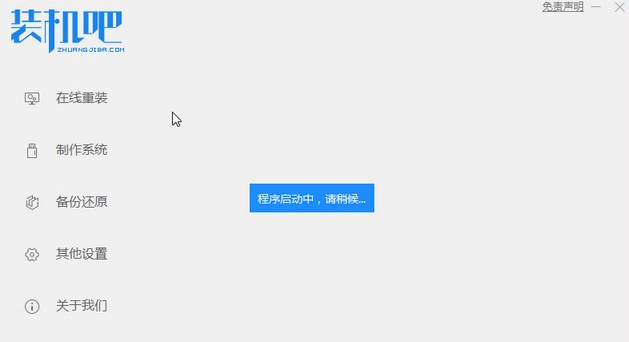
电脑系统重装的方法有很多种,刚好现在网上也有不少好用的电脑系统重装软件,即便是电脑新手都能轻松完成重装步骤了。有朋友想知道系统重装软件怎么使用,小编这里带来了教程,希望能帮到大家。
工具/原料:
电脑型号:联想thinkpad15
系统版本:win7旗舰版系统
软件版本:装机吧一键重装系统软件 v3.1
方法/步骤:
使用装机吧工具在线一键重装系统:
1、电脑安装好装机吧一键重装系统软件并打开,在这就可以下载安装win7的64位系统。
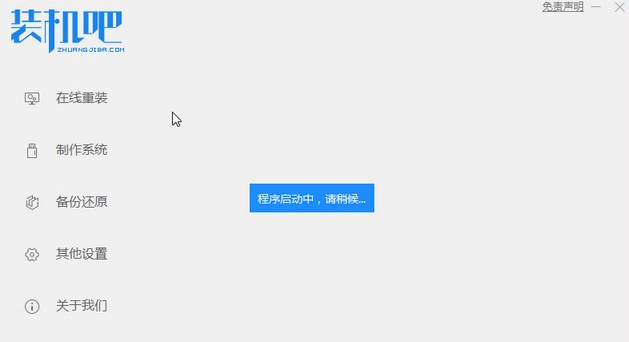
2、选择需要安装的win7系统进行下载安装。

3、等待系统镜像下载完成。

4、下载好之后进行环境部署,环境部署完毕之后,重启电脑进行安装了。

5、选择第二个进入电脑的pe安装系统。

6、在电脑的pe界面中打开装机吧工具,继续进行系统的安装。

7、点击立即重启电脑。

8、重启之后就进入win7桌面啦。

总结:
以上就是系统重装软件怎么使用的步骤教程啦,希望能帮助到大家